打印机驱动识别不到打印机 电脑无法识别打印机怎么解决
当使用打印机时,有时候会遇到一些问题,比如打印机驱动无法识别打印机或者电脑无法识别打印机等情况,这些问题可能会导致打印工作受阻,给我们的工作和生活带来不便。我们需要及时解决这些问题,以确保打印机能正常工作。接下来我们将介绍一些解决方法,帮助大家解决打印机驱动无法识别打印机和电脑无法识别打印机的问题。
方法如下:
1.下载是打印机型号相匹配的驱动程序。打印机的型号一般在机器表面商标处就可以找到,如果无法找到。可通过查看相关的说明书来确定,当然,对于大部分的打印机来说,驱动程序光盘会在购买时连同说明书一起附带。

2.在桌面选中“我的电脑”,鼠标右键选择“管理”;在“管理”窗口中,选取“服务和应用程序”扩展项目下的“服务”选项。在右侧出现系统服务列表中找到“PrintSpooler”服务,在找到“print spooler”后,启动该服务。
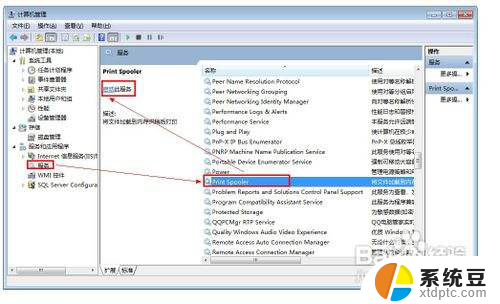
3.双击驱动光盘中的安装程序,安装打印机驱动程序。对于从网上下载的驱动程序,一般要先通过解压缩,在解压后的目录中找到exe文件双击即可启动安装程序。安装程序相对较单,一直点下一步即可完成驱动程序的安装。
4.将打印机的USB接口或其它接口数据线与电脑相连,然后打开打印机电源,一般来说,此时计算机能够正确识别并自动安装相应的打印机驱动。
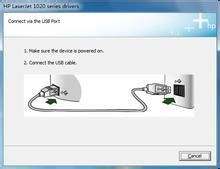
5.如果此时打印机仍然无法被识别。则需要手机安装驱动程序。方法是:依次打开“控制面板”-“硬件和声音”-“设备和打印机”,右击窗口内容区域。选择“添加打印机”,在下一步中选择“添加本地打印机”,端口选择“USB虚拟打印机端口”,在下一步中选择驱动“从磁盘安装”,然后定位到驱动程序的目录进行安装,完成后重启计算机即可。
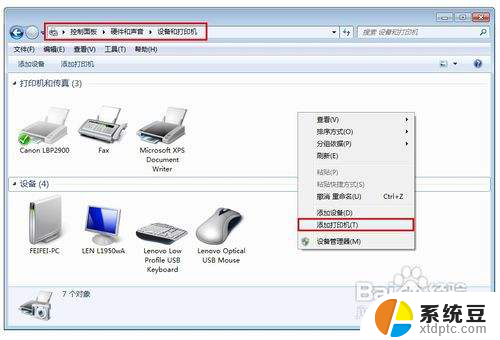

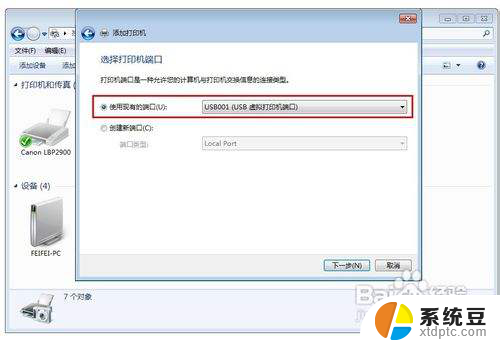
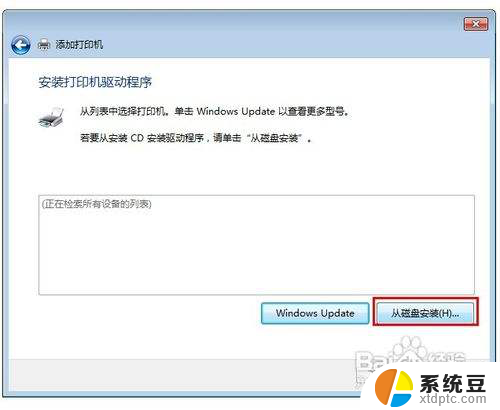

以上就是打印机驱动识别不到打印机的全部内容,还有不清楚的用户就可以参考一下小编的步骤进行操作,希望能够对大家有所帮助。
打印机驱动识别不到打印机 电脑无法识别打印机怎么解决相关教程
- 惠普打印机突然无法复印 USB连接打印机无法识别怎么办
- 打印机链接后显示驱动程序无法使用 打印机驱动程序无法识别怎么办
- 电脑无法识别usb打印机连接线 USB连接打印机无法识别怎么办
- 打印机 删不掉 USB连接打印机无法识别怎么办
- wps打印机已安装就是打印不了 wps打印机已安装但无法打印
- 没有打印机怎么选择打印 电脑没有打印机怎么打印
- 连接到打印机windows无法连接到打印机 如何连接网络打印机解决Windows连接问题
- 电脑图片无法打印 打印机无法打印图片的原因
- 打印机打印照片不完整的解决办法 打印机打印出来的图片缺失部分怎么办
- 打印机文件怎么打印出来 电脑如何选择打印机并打印文件
- 如何共享打印机到另外一台电脑无法打印 电脑上如何添加共享打印机
- 电脑键盘怎么输入@ 电脑键盘上标点符号名称
- 怎么关闭视频小窗口模式 怎样关闭浏览器视频小窗口播放
- 怎么关闭电脑自检硬盘 怎样禁止电脑开机硬盘自检
- wps文件在哪个文件夹里 手机wps文件保存在哪个文件夹里
- 蓝牙耳机上有音量键吗? 蓝牙耳机音量调节步骤
电脑教程推荐
- 1 怎么把手机桌面软件隐藏起来 手机桌面图标隐藏教程
- 2 怎么指纹解锁 笔记本电脑指纹解锁设置步骤
- 3 表格变颜色怎么设置 Excel表格如何改变表格边框颜色
- 4 电脑怎么拷贝u盘 u盘中文件如何复制到电脑
- 5 office工具栏不见了 Word文档上方的工具栏不见了怎么找回
- 6 .et可以用office打开吗 et文件用Microsoft Office打开教程
- 7 电脑的垃圾桶在哪里找 电脑垃圾桶不见了文件怎么办
- 8 打印机驱动识别不到打印机 电脑无法识别打印机怎么解决
- 9 罗技调整鼠标的软件 罗技g502 dpi调节教程
- 10 苹果手机的热点电脑怎么连不上 苹果iPhone手机开热点电脑无法连接解决方法